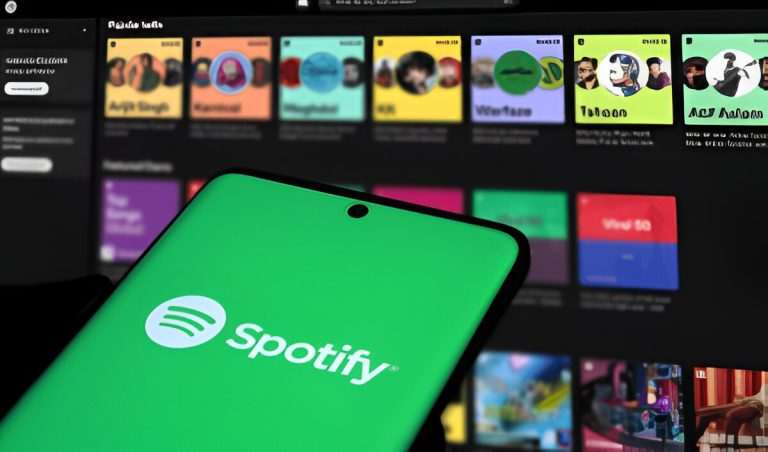Notifikasi Google Chrome bikin kamu keganggu? Tenang, ada cara gampang buat mematikannya! Ikuti langkah-langkah simpel ini supaya browsing kamu lebih nyaman tanpa gangguan.
Kenapa Kamu Perlu Menonaktifkan Notifikasi di Google Chrome?
Kadang, notifikasi dari situs atau aplikasi suka muncul terus-menerus, apalagi kalau kamu asal klik “Izinkan” waktu ada pop-up. Akibatnya, notifikasi enggak penting seperti promo atau berita yang enggak kamu butuhin jadi numpuk. Dengan mematikan notifikasi, kamu bisa lebih fokus sama hal yang penting aja.
Baca juga: Ini Cara Logout Gmail di HP yang Mudah dan Cepat
Mematikan Notifikasi di Google Chrome di Laptop/PC
- Buka Pengaturan Chrome
Pertama, buka browser Google Chrome di laptop atau PC kamu. Klik ikon tiga titik di pojok kanan atas, terus pilih menu Setelan (Settings). - Cari Opsi Privasi dan Keamanan
Scroll ke bawah sampai ketemu bagian Privasi dan Keamanan. Klik opsi Setelan Situs (Site Settings). - Buka Opsi Notifikasi
Di dalam menu Setelan Situs, cari dan klik Notifikasi. Di sini, kamu bakal lihat daftar situs yang punya izin buat ngirim notifikasi ke kamu. - Matikan Notifikasi
- Kalau kamu mau matikan semua notifikasi, geser toggle di atas ke posisi “Mati”.
- Kalau cuma mau blokir beberapa situs, scroll ke daftar situs, klik ikon tiga titik di samping situs yang mau diblokir, terus pilih Blokir.
Mematikan Notifikasi di Google Chrome di HP Android
- Buka Aplikasi Google Chrome
Di HP Android kamu, buka aplikasi Chrome terus klik ikon tiga titik di pojok kanan atas, lalu pilih menu Setelan. - Masuk ke Setelan Situs
Scroll ke bawah sampai ketemu opsi Setelan Situs, lalu pilih menu Notifikasi. - Atur Izin Notifikasi
- Kalau kamu enggak mau notifikasi sama sekali, geser toggle ke posisi “Mati”.
- Kalau cuma mau matiin notifikasi dari situs tertentu, klik nama situsnya, terus pilih Blokir.
Baca juga: APK Launcher Android Terbaik, Bikin HP Lebih Kece!
Mematikan Notifikasi di Google Chrome di iPhone
- Buka Pengaturan iPhone
Di iPhone, notifikasi dari Chrome diatur langsung lewat Pengaturan HP, bukan di aplikasinya. - Pilih Aplikasi Chrome
Cari dan pilih aplikasi Chrome di daftar aplikasi. - Matikan Notifikasi
Di menu notifikasi Chrome, geser toggle ke posisi “Mati” supaya notifikasi enggak muncul lagi.
Baca juga: Cara Shutdown Laptop dengan Keyboard
Tips Penting Biar HP Gak Rame Notifikasi
- Jangan asal klik “Izinkan” waktu ada pop-up notifikasi di situs. Baca dulu dan pastiin kamu butuh notifikasi dari situs itu.
- Kalau udah kadung izinkan situs yang enggak penting, langsung hapus dari daftar di pengaturan Chrome.
Dengan langkah-langkah di atas, kamu bisa browsing dengan lebih tenang tanpa notifikasi yang ganggu. Jadi, biarin Chrome kerja buat bantu kamu, bukan malah bikin pusing!
Baca juga: 10+ Aplikasi Mirip Photoshop Gratis Buat Edit Foto
FAQ
Kamu bisa buka menu Setelan Situs di Google Chrome, lalu pilih Notifikasi. Cari situs yang ingin kamu blokir di daftar, klik ikon tiga titik di sampingnya, dan pilih Blokir.
Enggak, mematikan notifikasi cuma menghentikan pesan pop-up dari situs tertentu. Chrome tetap bekerja normal seperti biasa.
Bisa banget! Cukup buka menu Setelan Situs > Notifikasi, lalu ubah pengaturan dari “Blokir” ke “Izinkan” untuk situs yang ingin kamu aktifkan notifikasinya lagi.
Mungkin pengaturan perangkat kamu masih mengizinkan notifikasi. Periksa di pengaturan notifikasi perangkat, terutama kalau kamu pakai HP Android atau iPhone.
Iya. Pengaturan notifikasi di Chrome pada PC dan HP enggak saling terhubung. Kamu perlu menonaktifkannya secara manual di masing-masing perangkat.
Bisa! Di menu Notifikasi di Google Chrome, geser toggle utama ke posisi “Mati”. Ini akan menghentikan semua notifikasi dari situs mana pun.